Beachtenswertes zum Kitchen Monitor

Alle Buchungen fließen aus dem Kassensystem in das KITCHEN MONITOR System ein. Innerhalb dessen steuert der Kitchen Supervisor die Buchungen und verteilt die einzelnen Artikel aus diesen auf die ihnen zugeordneten Posten (Stationen). An diesen werden die Artikel entweder mit Hilfe der Kitchen Full Station oder der Kitchen Row Station dargestellt. Man entscheidet sich zwischen diesen beiden Techniken je nach gewünschter Darstellungsform und Funktionsbedarf. Die Anzahl dieser Stations entspricht in der Regel der Anzahl von Posten Ihrer Küche.
Kitchen Full Station oder Kitchen Row Stations...
Während die Kitchen Full Stations für jeden Posten einen umfangreichen Überblick über die aktuelle und zukünftige Aufgabenlast bereitstellen sollen, werden auf den Kitchen Row Stations ausschließlich akut fällige Aufgaben dargestellt. Bei beiden Darstellungsformen können einzelne Artikel als „begonnen“ und „fertiggestellt“ markiert werden.
Der Kitchen Workflow Manager...
Fertig gestellte Artikel können an die Kitchen Workflow Manager übergeben und dort ggf. für die Weiterverarbeitung gesammelt werden. Kitchen Workflow Manager entsprechen innerhalb der Prozesskette die den Posten (Stationen) nachfolgenden Stufen, wie z.B. Plating (Anrichten), Kontrolle, Servieren etc. Jede Prozessstufe übergibt Ihr Arbeitsergebnis an die nächste, bis das Gericht an den Gast ausgeben werden kann. Es können max. 4 Kitchen Workflow Manager eingerichtet werden. Für jede Prozessstufe, also für jeden Kitchen Workflow Manager, kann der Umfang der Informationen festgelegt werden, welche zu einer Buchung angezeigt werden sollen. Dies dient dazu die Informationen je Prozessstufe auf das benötigte Maß zu beschränken.
Optimale Auflösung des Kitchen Monitor Systems
Viele Dialoge können so eingestellt werden, dass die Menge und das Format der Inhalte Ihren Wünschen entspricht. Das System ist deshalb optimal ab (oder mit einer Auflösung von 1920 x 1080 Pixeln um Full HD. Dies gilt nicht für den Kitchen Supervisor, der auch auf Standard POS Stationen die unseren POS Anforderungen genügen laufen kann.
Varianten und Einstellungen
Folgenden Einstellungen zur Informationstiefe sind möglich:
[1] Alles: alle Buchungen
[2] Gebucht: ab gebucht aufwärts ( also gebucht, angezeigt, in Zubereitung und fertige )
[3] Angezeigt: ab angezeigt ( fällig ) aufwärts ( s.o. )
[4] In Zubereitung: ab „in Bearbeitung“ aufwärts ( s.o. )
[5] Fertig gestellt: ab „Fertig“ aufwärts ( s.o. )
[6] Gebucht [ +eigene ]
[7] Angezeigt [ +eigene ]
[8] In Zubereitung [ +eigene ]
[9] Fertig gestellt [ +eigene ]
+ eigene: die 4 Stufen der Zubereitung und alle Artikel die an den jeweiligen Kitchen Workflow Manager übergeben wurde.
Beispiel zur Einstellungsmöglichkeiten...
Die Einstellung eines Workflow Managers für die Prozessstufe Plating entspräche: [6] Gebucht [+eigene]. Dadurch werden alle an den Posten (Stationen) fertig gestellte Artikel gruppiert nach ihren Buchungen auf dem Workflow Manager dieser Prozessstufe dargestellt, jedoch nicht die Artikel, die bereits an den Workflow Manager des Pass übergeben wurden.
Am Workflow Manager Pass stellt man zum Beispiel [1] ein und sieht somit die Gesamtheit aller Buchungen.
Zwei Beispiele typischer Konfigurationen...
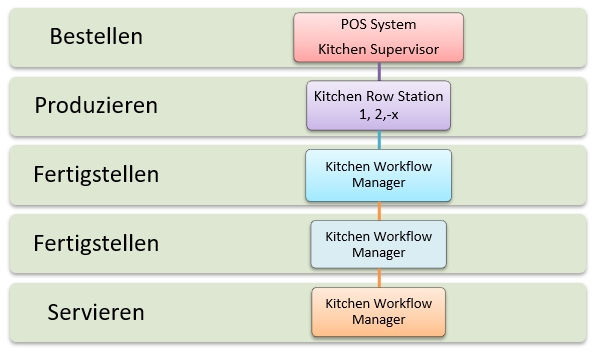
Beispiel für einen einfachen Prozess, bei dem in der Küche ausschließlich Kitchen Full Stations zum Einsatz kommen:

Die letzte Kitchen Workflow Station oder der die Kitchen Full Stations erhalten als Text zum Fertigstellen „serviert" um damit den Prozess abzuschließen.
Der Kitchen Table View Monitor ist eine Option und zeigt die Übersicht der Tische und deren Status.
Die Warenausgabe ist eine Option und ermöglicht die sichere Herausgabe vom Pass an die Kunden /Gäste.
Superheldenfunktion am Kitchen Monitor
Die Superheldenfunktion kann Vorgängen frei definierte Bezeichnungen oder eine wiederkehrende Nummerierung geben. Dies wird häufig für Selbstabholer verwendet. Sehen Sie hierzu das Kapitel Superheldenfunktion.
Full Station, Row Station und Workflow Manager...
An dieser Monitor Typen wird die Tagesvorgangsnummer und bzw. oder die Superheldenbezeichnung anstelle der Tischnummer angezeigt. Bei numerischen Werten wird TVN:... vorangestellt, bei Namen aus der Namensliste wird direkt der Name angezeigt.
Neue Einstellung: „Online Order AbholNr anzeigen“
Externe Vorgangsnummern anzeigen
Neben Superheldennummern können von externen Liefersystemen deren „Abhol-„ Vorgangs oder Liefer-Nummern etc. übergeben werden . Diese werden dann ebenso anstelle der Tischnummer auf den Display / Bons verwendet. Die entsprechende Variable der Bondruckgestaltung lautete &VN.
Textkennzeichen für Online Order
Im Standard erhalten alle Online Order Vorgänge das Textkennzeichen OO vorangestellt. Sie können dies in den Einstellungen anpassen: Online Order.
Sie können die Pagernummer auf Bons ausgeben. Sollte diese nicht im Layout berücksichtigt sein, so wird die Pagernummer anstelle einer Tischnummer ausgegeben. Somit können Sie bie Verwendung von Tischnummer ausgeben und bei Verwendung von Pagernummern an dieser Stelle die Pagernummer erhalten.
Buchungen vom POS gezielt zurückhalten
Sie können Buchungen vom POS gezielt zurückhalten, so dass diese dann später manuell an das System gesandt werden. Sehen Sie hierzu Bonorder automatisch oder individuell ausgeben. Eine verwandte Funktionalität ist die Zeitverzögerte Orderbonsteuerung.
Zurück zum übergeordneten Thema: Kitchen Monitor System